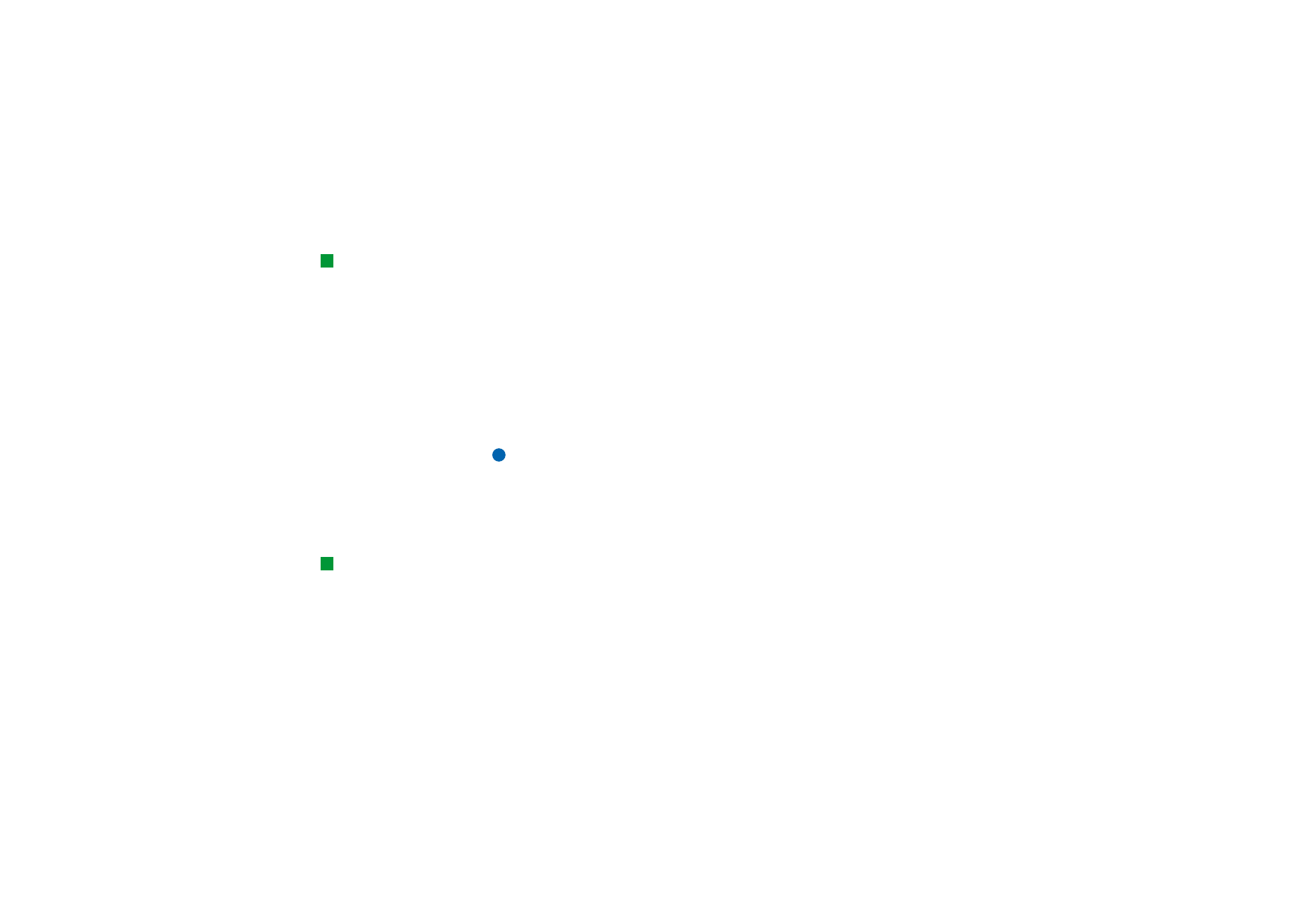
So fügen Sie ein Bild ein:
Tipp: Wenn Sie in der
Systemsteuerung die
Anwendung
„Standardordner“ öffnen,
können Sie Ihren
Standardordner bestimmen.
1 Öffnen Sie die Kontaktkarte.
2 Drücken Sie die Pfeiltaste >, um den Bildbereich rechts neben der Karte
einzufügen. Drücken Sie anschließend auf Bild einfügen. Ein Dialogfeld mit
dem Inhalt des Standardordners wird angezeigt. Drücken Sie auf Durchsuchen,
um gegebenenfalls eine andere Bilddatei zu suchen.
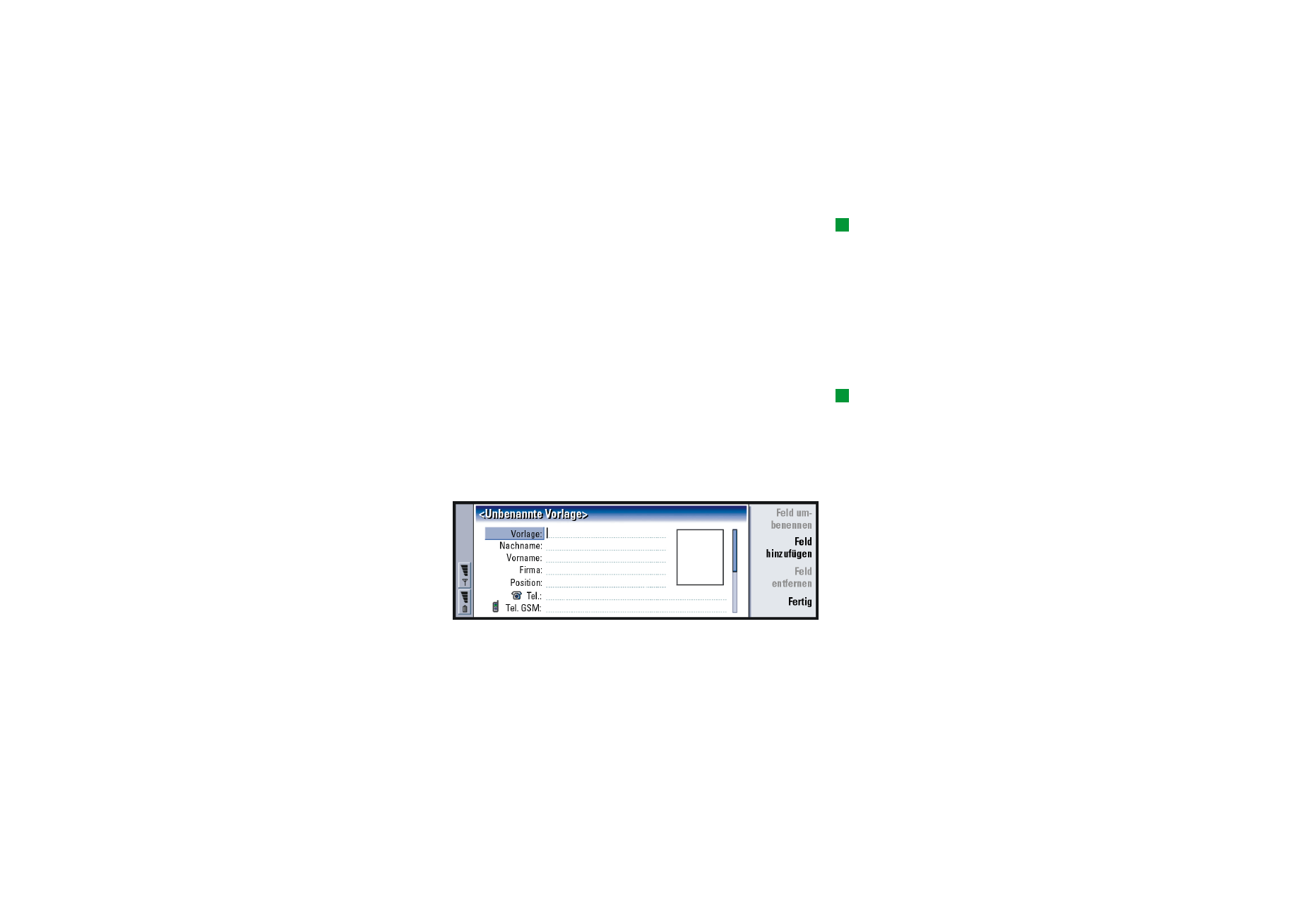
©2001 Nokia Mobile Phones. All rights reserved.
117
Kontakte
Tipp: Um ein Bild
einzufügen, können Sie auch
die Menütaste drücken und
anschließend Karte > Bild
einfügen wählen.
3 Wählen Sie eine Datei aus, und drücken Sie auf OK. Das Bild wird in einer
Bildansicht angezeigt. Der umrandete Bereich wird in die Kontaktkarte
eingefügt. Mit den Pfeiltasten können Sie den Bereich verschieben, mit den
Schaltflächen + und – die Größe verändern. Drücken Sie auf Einfügen. Weitere
Informationen finden Sie unter „Bild-Manager“ auf Seite 268.